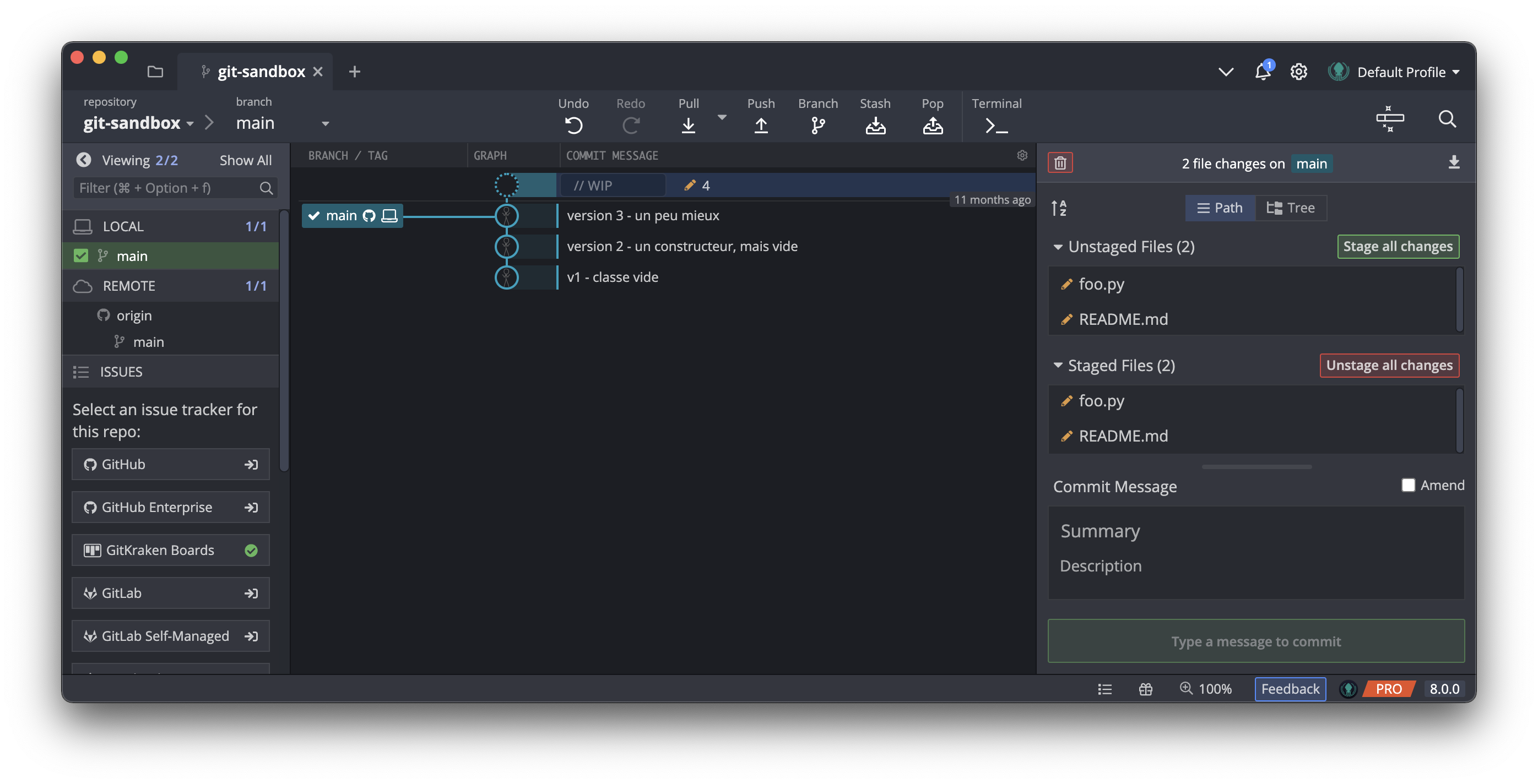on contextualise¶
nous avons vu précédemment qu’un dépôt git de travail se compose des trois morceaux : fichiers / index / commits
on a vu qu’un dépôt propre est un dépôt dans lequel ces trois étages ont des contenus identiques
et on a vu comment “faire avancer” une modification, en deux phases :
d’abord on la met dans l’index avec
addpuis dans un commit avec
commit
rappel: add ligne par ligne
souvenez-vous qu’on peut
ajouter d’un seul coup toutes les modifications d’un fichier avec
git add nom-du-fichiermais aussi, ajouter très finement - i.e. ligne par ligne
dans ce cas il vaut mieux utiliser une GUI - voir plus bas, c’est faisable par exemple avec vscode
pourquoi on aurait envie de faire ça ? pour ne pas mélanger des modifications qui n’ont rien à voir dans un même commit
mais cela, ça ne couvre que le cas idéal où on ne se trompe jamais, où on ne change pas d’avis
mais dans la vraie vie bien sûr, ce n’est pas comme ça que ça fonctionne, et on a besoin de pouvoir rétropédaler
terminal ou GUI¶
dans ce notebook on résume les commandes utiles pour visualiser / gérer / abandonner les différences pendantes
dans la première partie on parle des commandes à lancer dans les terminal par contre, on ne donne pas le mode d’emploi détaillé de toutes les commandes, à vous de chercher dans la documentation
on peut tout faire depuis le terminal, mais pour gérer finement les différences (ligne à ligne notamment), c’est souvent beaucoup plus pratique à partir d’une GUI, c’est ce qu’on va voir dans la deuxième partie
depuis le terminal¶
le workflow usuel¶
dans un premier temps on revoit, sous une forme visuelle, les commandes qu’on a déjà pratiquées
un dépôt propre¶
on utilisera ce type de présentation dans la suite :
git status et git diff¶
en général le dépôt n’est pas propre, on peut voir les (deux familles de) différences avec ces 2 commandes
j’utilise mon éditeur¶
le changement que je sauve δ s’ajoute en fait aux différences existantes, qui s’accumulent évidemment.
git add¶
la différence apparait maintenant dans la deuxième zone (staged changes)
git commit¶
on crée le nouveau commit sur la base du contenu de l’index, du coup les deux (l’index et le dernier commit) sont maintenant égaux
pour revenir en arrière¶
jusqu’à maintenant on a travaillé “de gauche à droite”
à présent on va voir des commandes nouvelles, qui permettent principalement de défaire la progression des changements", et donc d’aller “de droite à gauche”
attention du coup car en faisant ça :
d’une part cela peut causer des changements dans nos fichiers et/ou l’index
au point que certaines d’entre elles peuvent nous faire perdre du contenu
à utiliser avec précaution donc; mais ça a une vraie utilité !
git restore --staged¶
pour annuler le add : si un changement a été promu dans l’index, on peut le déclasser
git restore¶
pour jeter les changements non indexés
git restore --worktree --staged¶
pour se mettre inconditionnellement sur un commit, avec un dépôt propre
note historique: avant git restore
dans les versions anciennes de git, i.e. avant que l’on introduise git restore, on devait utiliser à la place ceci
| pour faire | avant restore | avec restore |
|---|---|---|
| défaire un add | git reset | git restore --staged |
| jeter les changements non indexés | git checkout | git restore |
| défaire les deux familles de changements | git reset --hard | git restore --staged --worktree |
refaire un commit avec git commit --amend¶
vous venez de faire un commit mais il est raté !
en général ça peut venir
soit du texte du message qu’on a tapé trop vite
soit c’est plus profond, c’est le contenu
plus rarement c’est le nom de l’auteur qui est faux
dans tous les cas, pas de panique, git commit --amend est fait pour ça
le principe c’est de:
refaire un commit qui a le·s même·s parent·s que le commit courant
dans lequel on a aussi fait entrer l’index courant
et en redemandant le message bien entendu
si bien que, selon le cas qui vous concerne parmi ceux listés plus haut, vous pouvez:
pour récrire votre message, refaites simplement
git commit --amend
qui vous ouvrira votre éditeur avec le message du commit courantsi c’est plus profond:
ajoutez dans l’index les changements qui manquent au commit courant
avant de faire ici encore
git commit --amendvous pouvez même ajouter l’option
--no-editsi le message était correct
pour le dernier cas, faites ceci
git commit --amend --author="Jean Dupont <jean.dupont@example.com>"
utiliser une GUI¶
signalons enfin qu’il existe plein d’outils graphiques pour simplifier l’utilisation de git, et notamment, surtout au début, pour
avoir en permanence une représentation bien à jour de l’état du dépôt
gérer plus simplement le workflow qu’on a détaillé plus haut
(ajouter, annuler l’ajout, jeter complètement, les changements)et tout cela finement (ligne par ligne si nécessaire)
sans avoir à mémoriser toutes les commandes pour le faire
voici rapidement quelques outils gratuits qui sont bien pratiques
vs-code¶
on a déjà présenté l’extension git dans vs-code, qui a l’avantage d’être intégrée nativement, mais peut vite s’avérer limitée
pour utiliser l’extension native ‘git’, rien à installer, il faut simplement cliquer sur l’extension dans la barre de gauche voici comment on navigue dans les différences avec vs-code
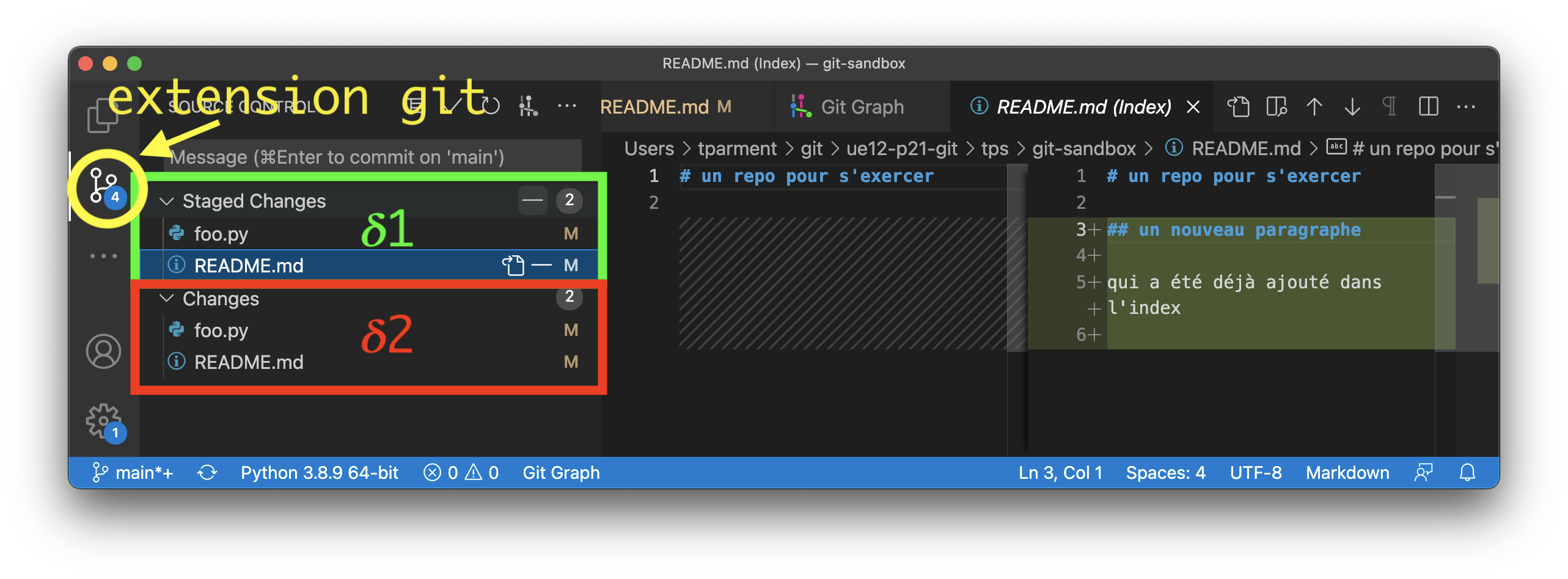
si en plus vous installez l’extension ‘git graph’, vous pourrez aussi voir le graphe des commits directement dans vs-code
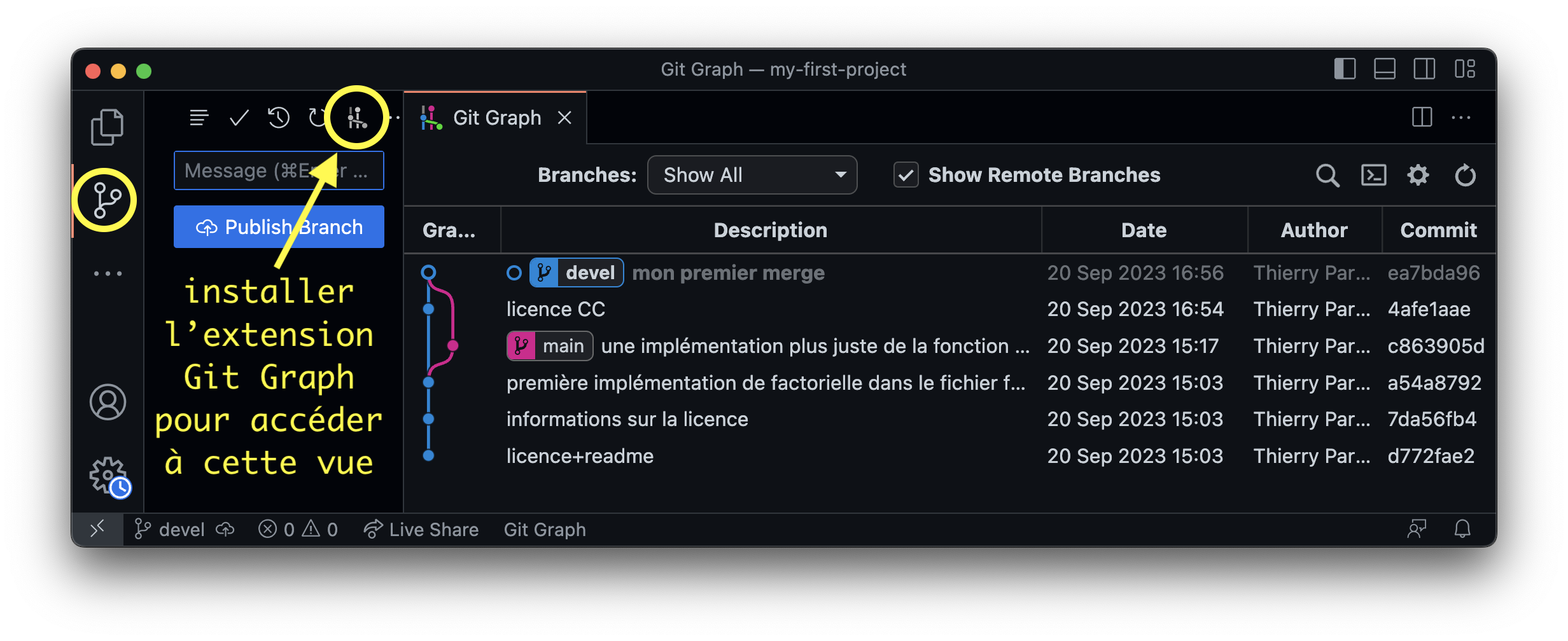
Sourcetree¶
l’outil Sourcetree (malheureusement pas supporté sous linux) visualise les deux classes de différences comme ceci
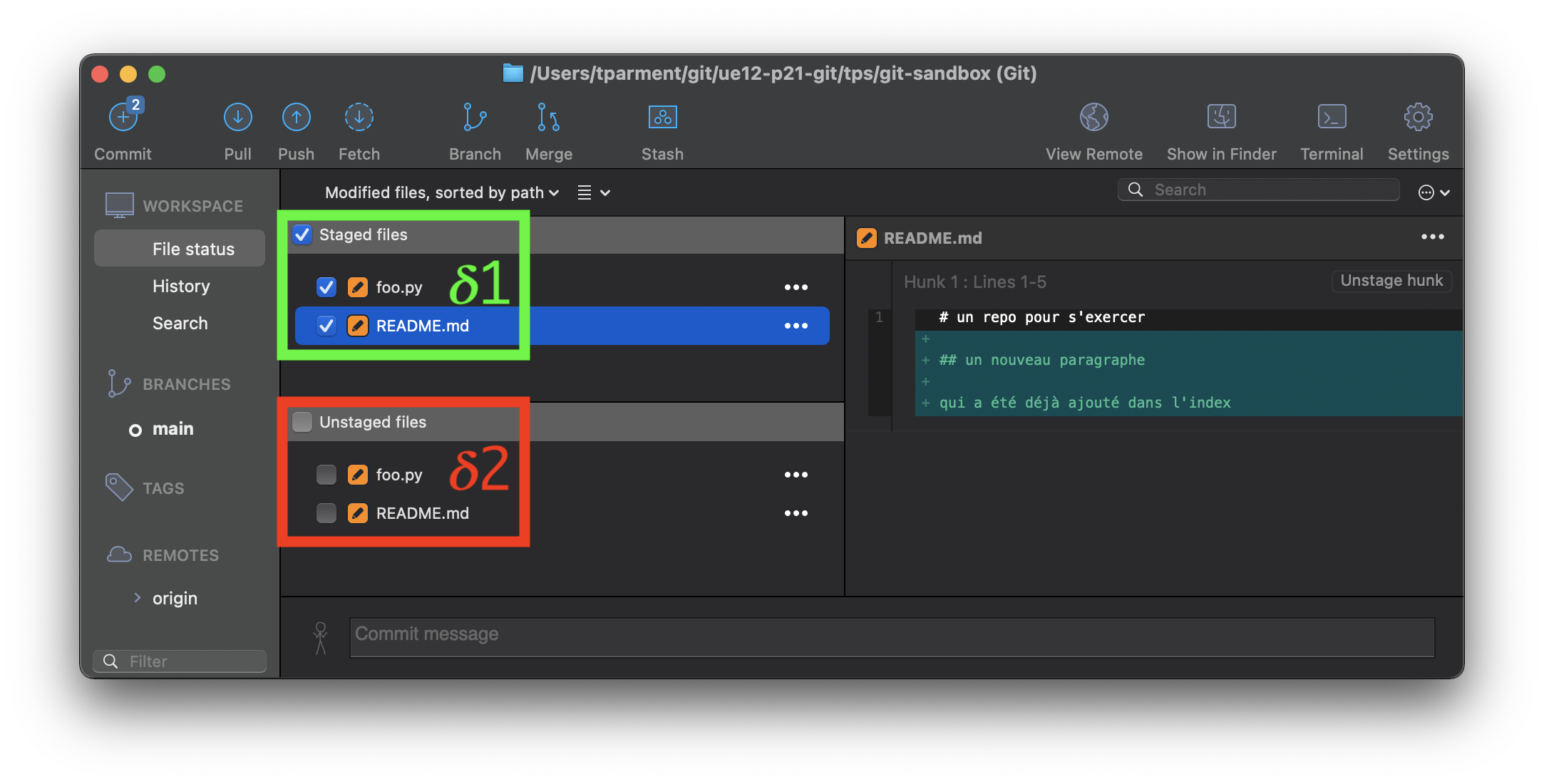
voici une autre vue qui visualise aussi le graphe des commits
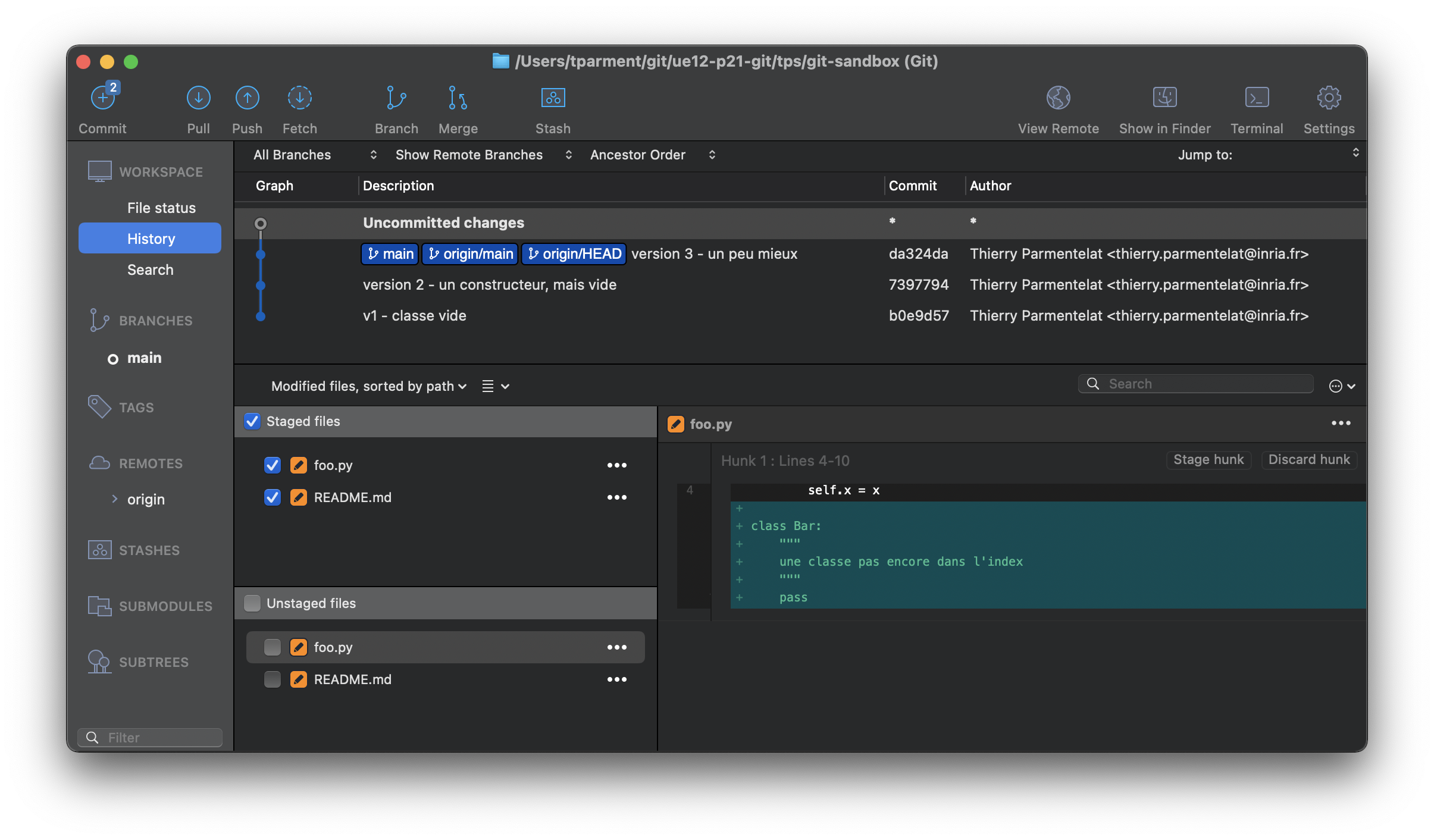
GitKraken¶
l’outil GitKraken, qui est disponible cette fois sur linux, les présente quant à lui comme ceci
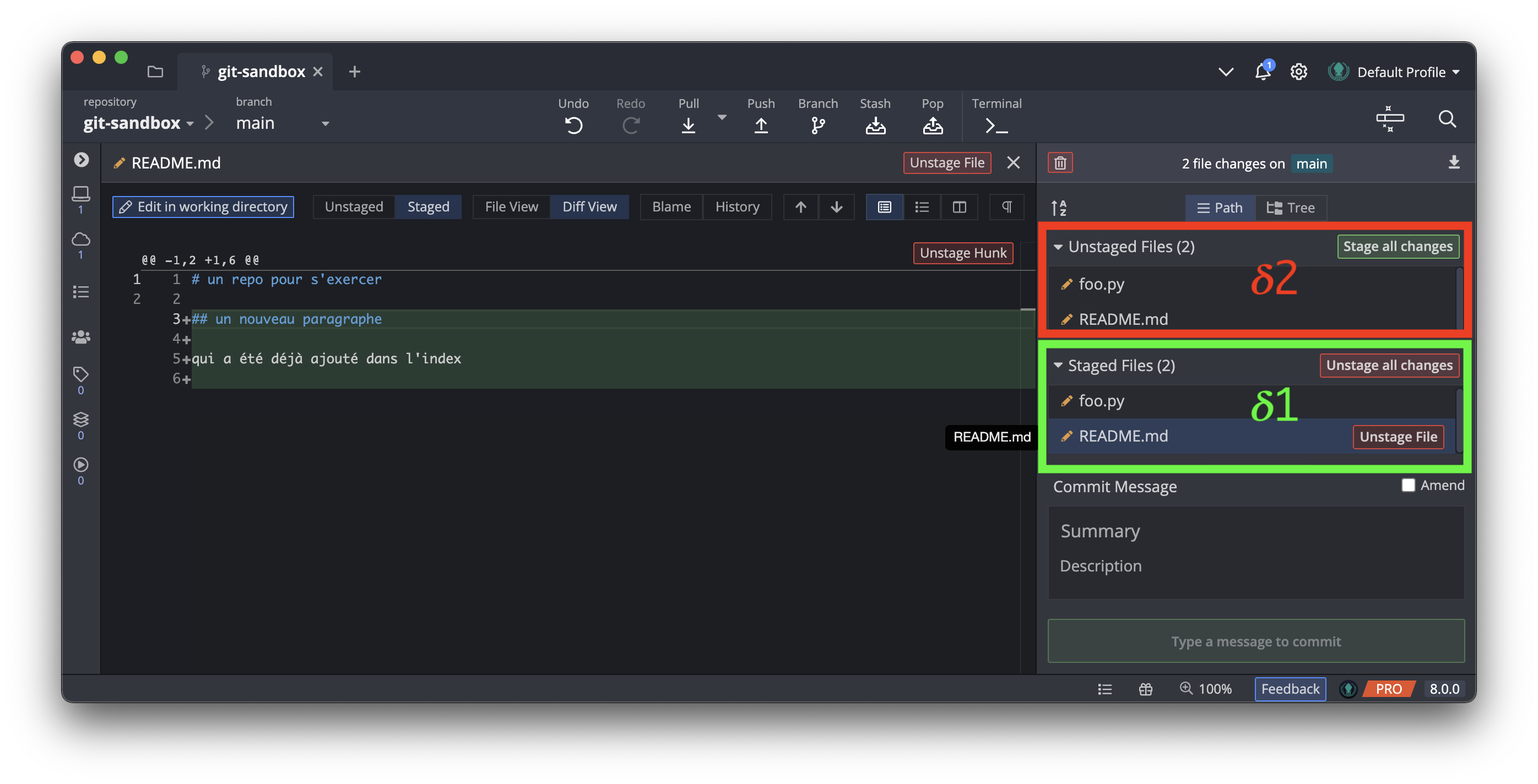
ici encore l’outil sait afficher le graphe des commits